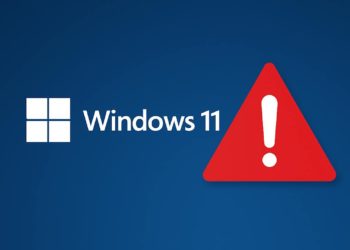Wo werden Windows 11 Treiber gespeichert? Habt Ihr Euch auch schon einmal mit genau dieser Frage beschäftigt? Dann möchten wir heute Abhilfe leisten und das Geheimnis lüften, wie man sich den Windows 11 Treiber Speicherort anzeigen lassen kann. Natürlich ist dies kein gut gehütetes Geheimnis, doch wer nicht weiß, wo er die Treiber ausfindig machen kann, der dürfte eine Weile in den Tiefen des Systems suchen. Doch das muss nicht sein, denn wir möchten Euch in dieser kurzen Anleitung Schritt für Schritt dabei helfen, den Ort für die Windows 11 Treiber Speicherung zu finden und dadurch eine Abkürzung bieten.
Hierfür ist es notwendig, zum Ordner „System32 bzw. DriverStore Verzeichnis“ zu gehen. Um den „Treiber Ordner (DriverStore)“ zu finden, gibt es hauptsächlich zwei Methoden, welche wir Euch schrittweise vorstellen möchten. Damit ist es im Nu möglich, den Unterordner des Windows Verzeichnisses zu öffnen und den gewünschten Windows 11 Treiber Speicherort anzeigen lassen zu können.
Speicherort für Windows 11 Treiber – so findet Ihr den Ordner
Methode 1: via „Ausführen“
- Betätigen der Tastenkombination „Windows + R“
- Folgenden Befehl in das Feld eingeben: C:\Windows\System32\DriverStore\FileRepository
- Befehl mit „OK“ oder der „Enter Taste“ bestätigen
- Nun werden die gewünschten Treiberpakete angezeigt
- Verzeichnis System32 > DriverStore zeigt weitere Treiber Daten an
Methode 2: via „Windows Explorer“
- Windows Explorer öffnen
- Folgenden Befehl in die Adressleiste des Explorers eingeben: C:\Windows\System32\DriverStore\FileRepository
- Mit der Enter-Taste Eingabe bestätigen
- Die gewünschten Treiber Daten werden nun angezeigt
So einfach wird der Speicherort für die Treiber unter Windows 11 angezeigt
Wenn Ihr auf der Suche nach einer schnellen und effektiven Möglichkeit seid, Euch den Windows 11 Treiber Speicherort anzeigen lassen zu können, dann sind die beiden oben genannten Methoden auf alle Fälle ein Ansatzpunkt, mit welchem dieses Vorhaben ganz bestimmt gelingt. Den genauen Speicherort der Treiber unter Windows 11 zu kennen kann eine gute Unterstützung dabei bieten, sich einen Überblick darüber zu verschaffen, welche aktuellen Treiber auf dem System installiert sind.